Berealアプリが正常に動作しないのを修正する9つの方法

BeRealアプリの一般的な問題によってソーシャルエクスペリエンスが中断されないように、ここではBeRealアプリが正常に動作しない問題を修正する9つの方法を紹介します。
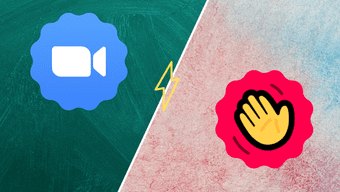
これらは奇妙な時代です。社会的距離がその日の順序であるため、最高のビデオ会議アプリの検索は新しいレベルに達しました。SkypeとGoogleDuo(Google Duoのヒントとコツを確認してください)は、かつてはビデオ会議のユビキタスな選択肢でしたが、現在では、ZoomとHousepartyというかなりの数の新しい名前があります。多くの人がZoomをビジネスユーザー向けのビデオチャットアプリ、Housepartyを楽しい人向けのビデオチャットアプリと見なしています。
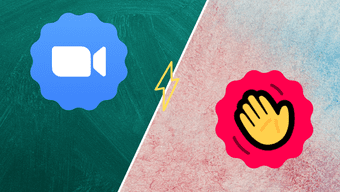
しかし、結局のところ、どちらも同じ目的を果たします。つまり、ビデオを介して友人や家族にビデオ通話を発信します。
では、ZoomとHousepartyのどちらのビデオ会議アプリを使用する必要がありますか?さて、それは私たちがこの投稿で見つけようとしていることです。
アクセスのしやすさ
アプリで探す主なものの1つは、アクセスのしやすさです。電話をかけるのは簡単ですか?または、他の人が電話に参加するのはどれくらい簡単ですか?
Zoomの場合、電話や会議を設定するのはワンステップのプロセスではないとだけ言っておきましょう。当然のことながらそうです。前述のように、それはビジネスユーザーのためにより多く設計されています。したがって、事前に会議を設定するプロセスを実行する必要があります。
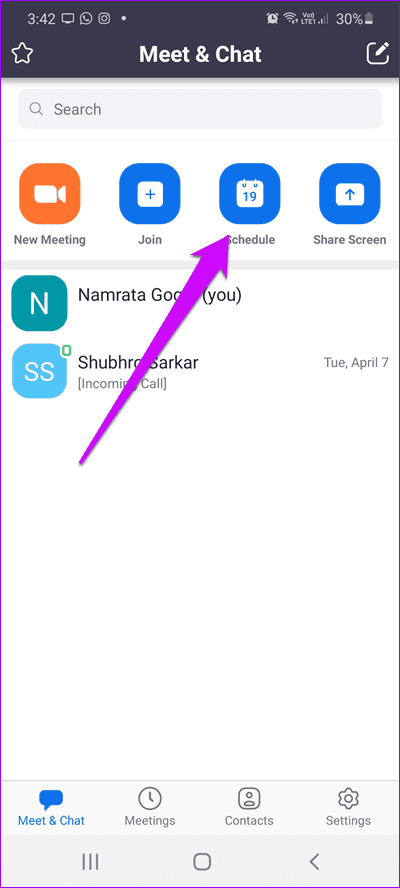
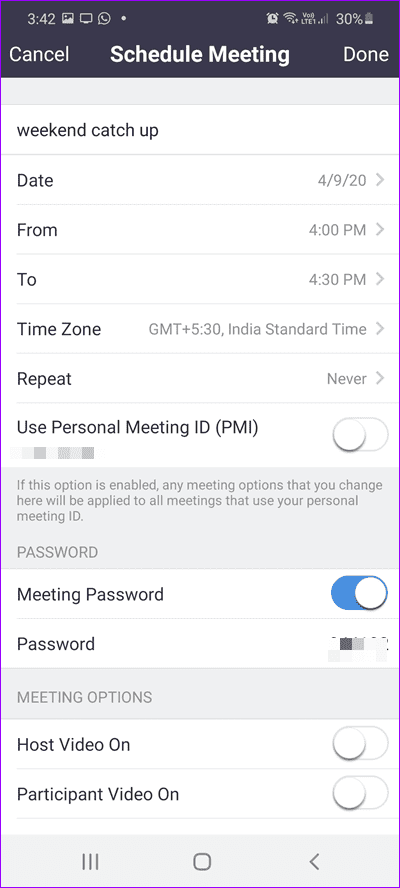
また、他の会議ツールと同様に、参加者を招待するか、会議のリンクとパスワードを参加者と共有する必要があります。
一言で言えば、初めての人にとっては、それはかなり疲れる問題になる可能性があります。
「MeetNow」という名前の機能を使用してインスタント会議を設定できますが、インスタント会議の招待者と個人会議IDを共有する必要があります。
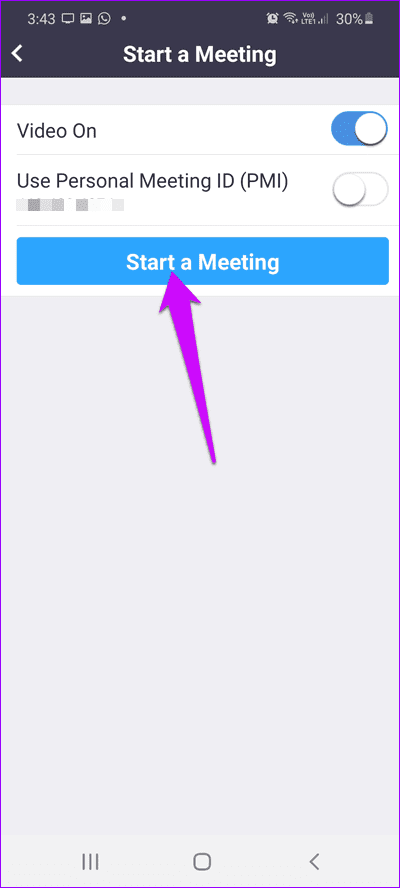
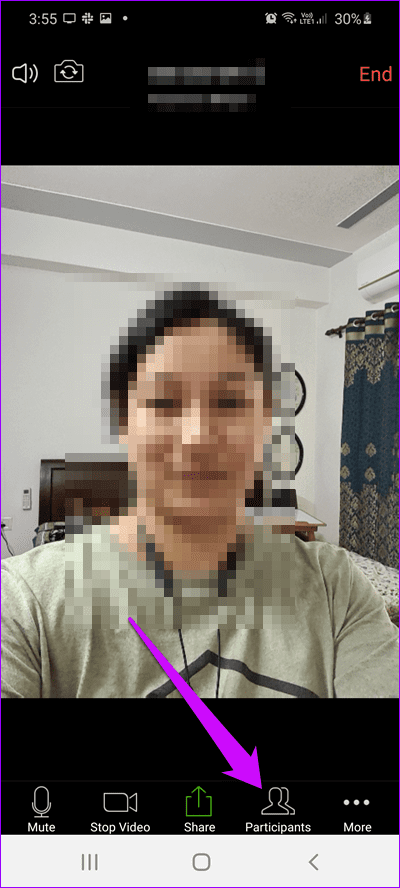
しかし、良いことは、詳細をコピーして、WhatsAppやMessagesなどのメールまたはチャットサービスで共有できることです。
一方、Housepartyはより単純なアプローチを採用しています。ここで友達を追加する必要があります。今のところ2つのオプションがあります。まず、電話帳から連絡先を招待できます。または、Facebookアカウントをリンクして、そこから友達を追加することもできます。
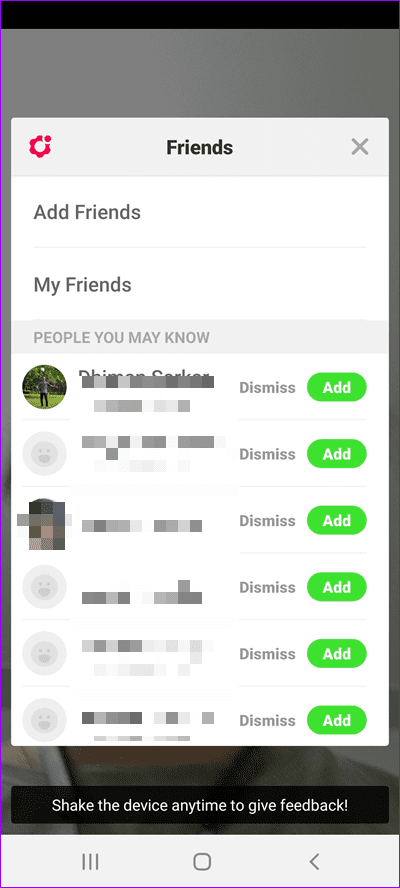
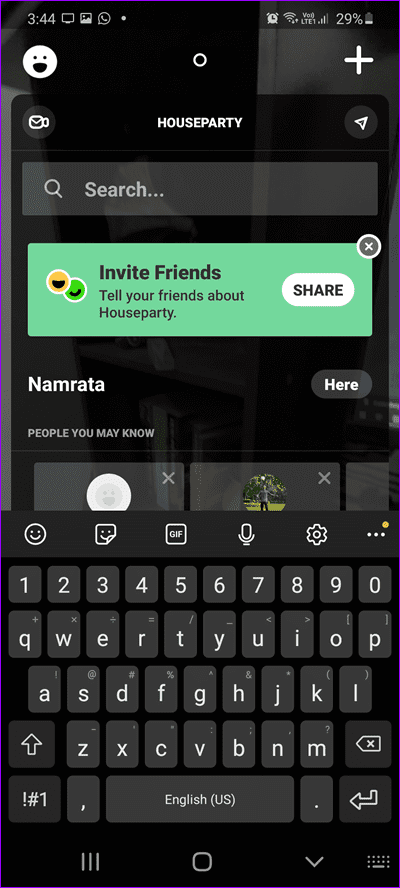
アプリを起動するとすぐに、あなたが「家にいる」ことが友達に通知されます。したがって、すでに家にいる友人は、通知をタップして「パーティー」セッションを開始できます。
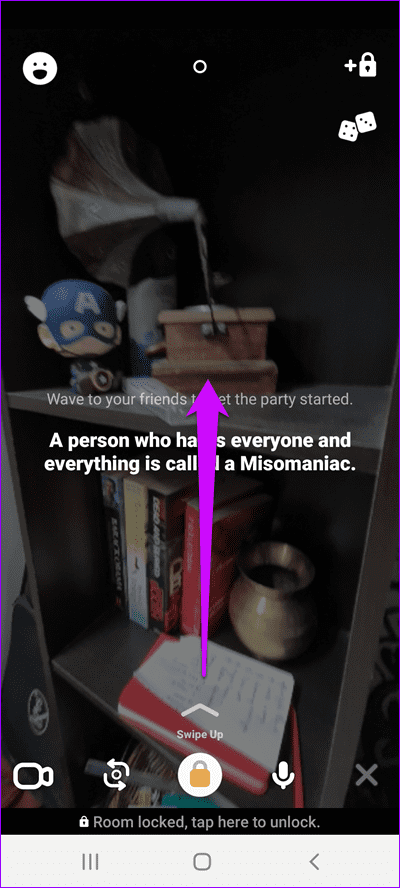
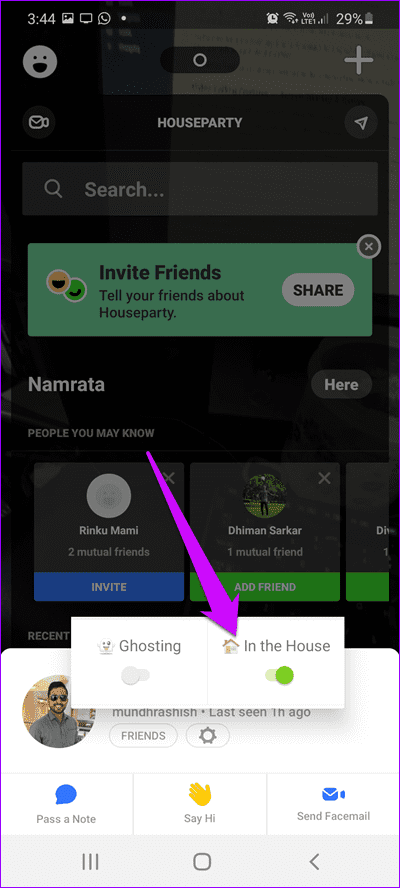
ハウスパーティーが進行中の場合は、画面を上にスワイプするとそれらを見ることができます。うん、それはとても簡単です。
欠点として、家にいない連絡先とパーティのURLやリンクを共有することはできません。
参加者の数
WhatsAppやFaceTimeでさえ、友達とビデオでチャットすることができます。では、なぜ他のアプリを探すのですか?それはすべて参加者の数に依存します。
Housepartyは参加者数を2倍にし、1つの部屋に最大8人まで追加できます。うん、本当の暴動!しかし、ええ、あなたが巨大なグループを持っているなら、あなたがパーティーを計画するとき、あなたは数人のメンバーを置き去りにしなければならないかもしれません。
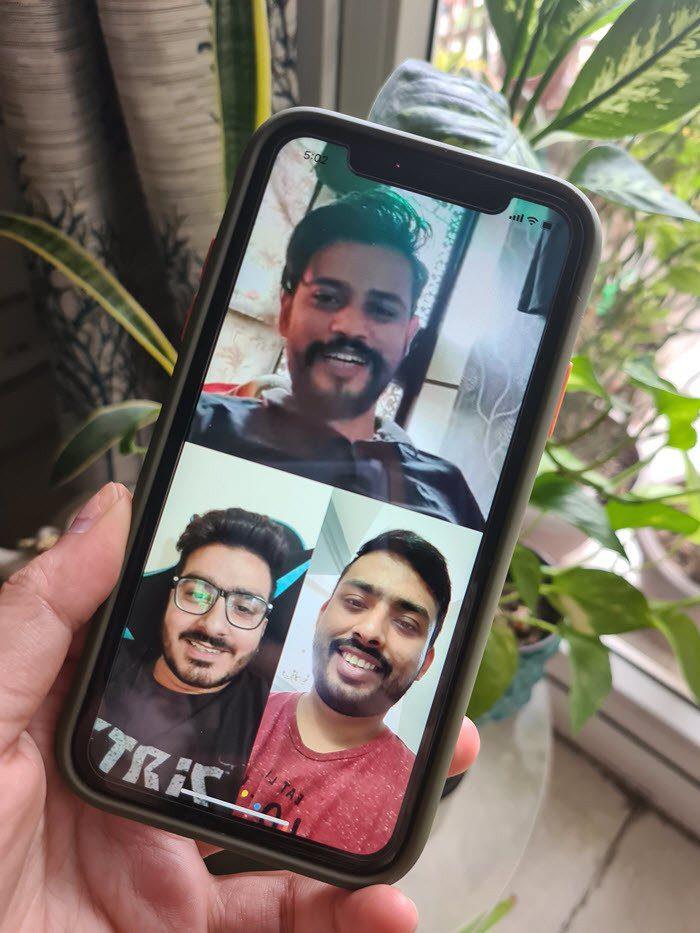
Zoomで進行中のチームミーティング
Zoomはビジネスツールであるため、無料プランでも1回の通話で100人以上の参加者を追加できます。ええ、大きなパーティー(**ウィンクウィンク**)。ただし、各Zoom会議は約40分しか持続できないことに注意してください。したがって、40分を使い果たした場合は、新しい会議を計画する必要があります。
プラットフォームの可用性
では、これら2つのアプリはどこで利用できますか?
手始めに、HousepartyはiOSとAndroidで利用できます。だからあなたはすぐにあなたの電話にそれをインストールすることができます。ビデオの表面積を少し大きくしたい場合は、Galaxy TabS6などのAndroidタブレットにダウンロードしてインストールすることもできます。さらに、PCユーザーはChrome拡張機能をダウンロードできます。
一方、Zoomアプリは、AndroidおよびiOSユーザーだけでなく、WindowsおよびmacOSユーザーも利用できます。これにより、ほぼどこからでも電話をかけることができます。
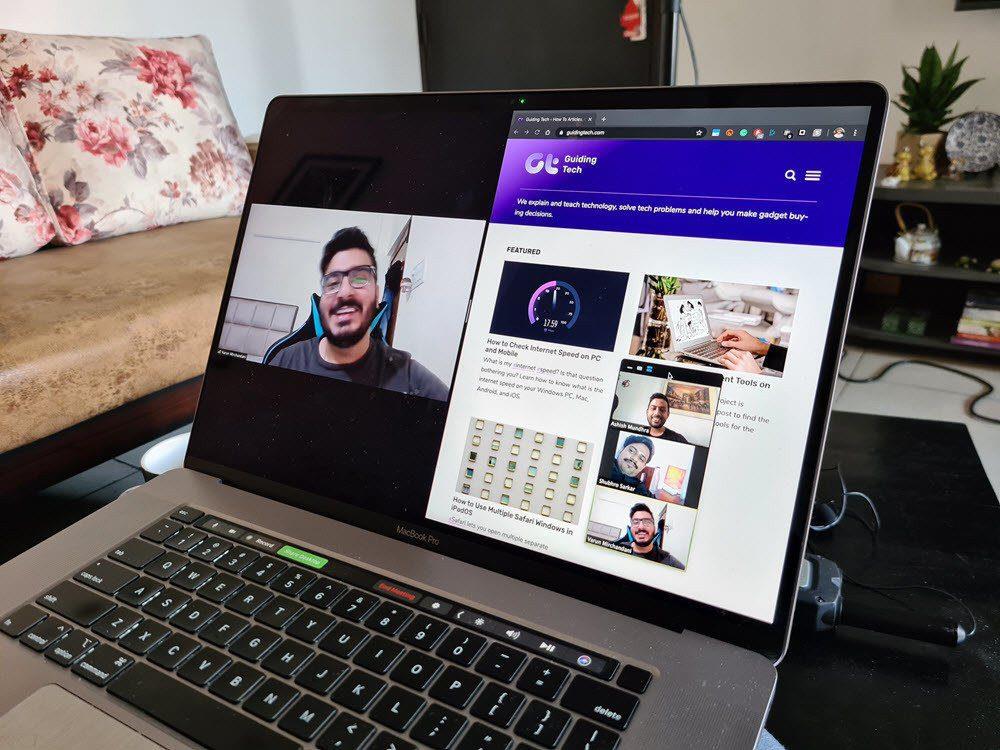
MacOSでのズーム会議
たとえば、ラップトップの快適さから会議に参加し、同時にメモを取りたい場合、Zoomはそれを可能にします。
ビデオ通話機能—画面共有とゲーム
これまで、アクセシビリティとプラットフォームの可用性について説明してきました。しかし、機能はどうですか?
ズームに関しては、いくつかの便利な機能が満載です。ただし、最初に、これらの機能はチーム会議とビデオ会議にのみ調整されていることを明確にしておきます。
そのため、会議の記録(PCのみ)、出席者との画面の共有、記録の保存などを行うことができます。さらに重要なことに、背景の共有に慣れていない場合は、その場所に仮想背景を設定してマスクすることもできます。
そして最高のことは、あなたが多くの背景から選ぶことができるということです。また、自分でアップロードすることもできます。かっこいいですよね?
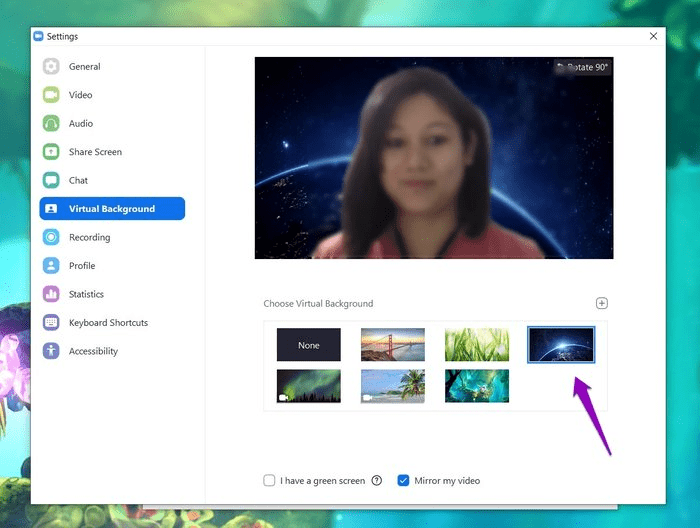
あなたのカジュアルユーザーのために作られたHousepartyには、それほど洗練された機能はありません。逆に、その子猫にはいくつかの興味深いゲームがあります。
ええ、友達に追いつくだけでなく、 Heads Up 、Trivia、Chips and Guac、QuickDrawなどのクールなゲームをプレイすることもできます。
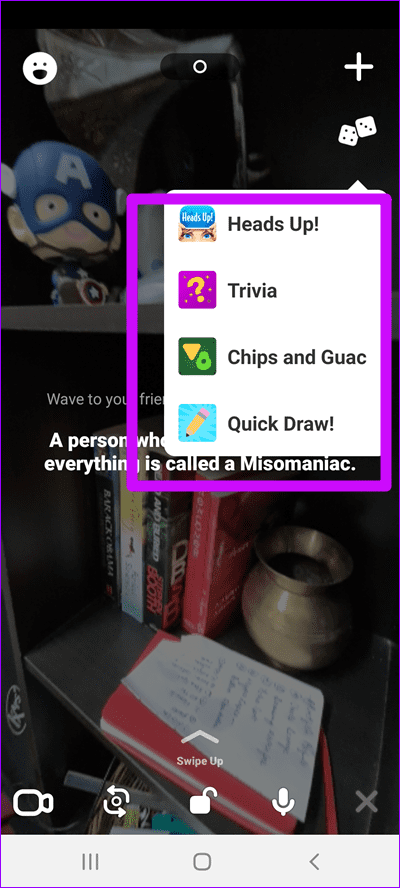
私はクイックドローゲームのファンです。小さな帆布を描いてもらいます。あなたは絵を描く必要があり、あなたの友人は推測する必要があります。あなたが私に尋ねれば、かなりのゲームは時間を過ごすために。
Housepartyアプリの核心の1つは、友達リストの誰もがあなたのパーティーに参加できることです。だからあなたは部屋をロックすることを確認する必要があります。ありがたいことに、オプションは画面の下部にあります。
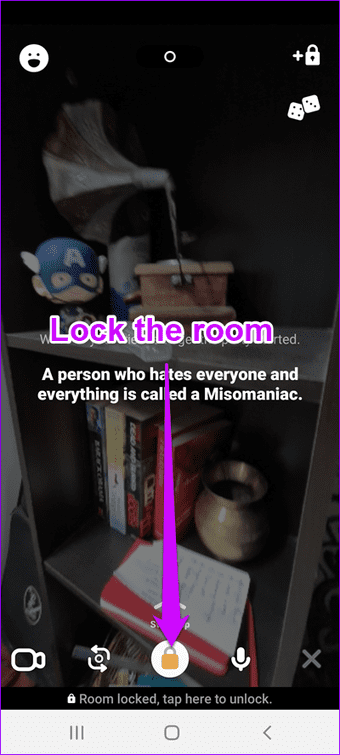
Zoomに関しては、Zoombombingから身を守るために、会議がプライベートで安全であることを確認する必要があります。うん、それは用語です。
まず、パブリックプラットフォームで、リンクや会議IDなどのズーム会議の詳細を共有しないようにしてください。また、後者を使用する場合でも、毎回ランダムに生成されたIDを使用するように注意する必要があります。
娯楽または仕事
ZoomとHousepartyは、2つの異なるユーザーセットに対応しています。仲間に追いつきたい場合は、複数のプラットフォームで利用できるため、Zoomをお勧めします。第二に、会議の設定は少し複雑ですが、メリットがあります。あなたが楽しみたい気分なら、あなたは確かにハウスパーティーにチャンスを与えるべきです。
これらのアプリはどちらもプライバシーの問題を抱えていることに注意してください。3月の最後の週に、多くのユーザーがHousepartyを侵害し、データを使用してNetflixやSpotifyなどの他の有料アプリにアクセスしたと非難しました。違反の証拠はありませんが、アプリは心配な量の個人データを収集します。
プライバシーの面では、Zoomも間違ったタイプの注目を集めています。問題が公開されて以来、Zoomはいくつかの変更を加えてきました。そのうちの1つには、セキュリティの強化を目的とした新しいソフトウェアリリースが含まれています。さらに、彼らはセキュリティコンサルタントとしてAlexStamosを参加させました。
では、どのアプリを選びますか?上記のもので解決しますか、それともGoogle DuoやSkypeのようなより評判の良いアプリを選びますか?
次は:クールなズームの代替品をお探しですか?次の記事を読んで、ビデオ会議やリモート会議に最適なZoomの代替案をいくつか見つけてください。
BeRealアプリの一般的な問題によってソーシャルエクスペリエンスが中断されないように、ここではBeRealアプリが正常に動作しない問題を修正する9つの方法を紹介します。
PowerShell から実行可能ファイルを簡単に実行し、システムをマスター制御する方法についてのステップバイステップガイドをご覧ください。
地球上で最もトレンドのリモート会議プラットフォームの一つであるZoomの注釈機能の使い方を詳しく解説します。ズームでユーザビリティを向上させましょう!
デスクトップまたはモバイルの Outlook 電子メールに絵文字を挿入して、より個人的なメールにし、感情を表現したいと思いませんか?これらの方法を確認してください。
NetflixエラーコードF7701-1003の解決策を見つけ、自宅でのストリーミング体験を向上させる手助けをします。
Microsoft Teamsがファイルを削除しない場合は、まず待ってからブラウザーのキャッシュとCookieをクリアし、以前のバージョンを復元する方法を解説します。
特定のWebサイトがMacに読み込まれていませんか?SafariやGoogle Chromeでのトラブルシューティング方法を詳しく解説します。
未使用のSpotifyプレイリストを消去する方法や、新しいプレイリストの公開手順について詳しく説明しています。
「Outlookはサーバーに接続できません」というエラーでお困りですか?この記事では、Windows10で「Outlookがサーバーに接続できない問題」を解決するための9つの便利なソリューションを提供します。
LinkedInで誰かを知らないうちにブロックするのは簡単です。ブログを読んで、匿名になり、LinkedInの誰かをブロックする方法を見つけてください。








